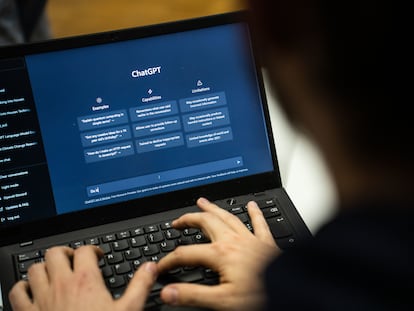Aprende a usar ChatGPT paso a paso
Para entrar en la era de la inteligencia artificial generativa, de la mano del más popular ‘chatbot’, basta con registrarse utilizando un correo electrónico y empezar a preguntar
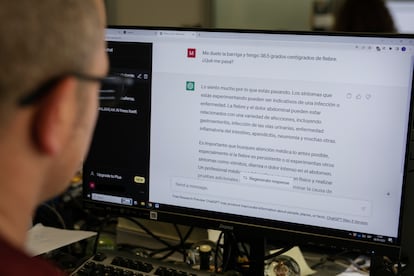

ChatGPT irrumpió con un éxito arrollador: solo dos meses después de su lanzamiento en noviembre de 2022 ya había alcanzado los 100 millones de usuarios únicos mensuales en todo el mundo, convirtiéndose así en la plataforma que más rápido había crecido en la historia de internet hasta ese momento. En la actualidad esa cifra ha crecido hasta los 180 millones —cuatro millones en España, según un estudio realizado por la consultora de audiencias GfK Dam—, que la emplean para realizar consultas, pedirle recomendaciones o que escriba texto por ellos, entre otros muchos usos. Utilizarla es tan sencillo como registrarse y aprender a hacer las preguntas correctas.
El primer paso para comenzar a usar ChatGPT es entrar en su página web y pulsar sobre la opción ‘Suscribirse’, para crear una cuenta aportando una dirección de correo electrónico y una contraseña. Es gratuito y se tarda unos pocos segundos. Luego y si se ha cerrado la sesión, cada vez que se desee acceder, bastaría con pulsar en Iniciar sesión e introducir los datos empleados la primera vez.
A continuación, se abre una pantalla con un cuadro de diálogo en la parte inferior donde, directamente, es posible hacer preguntas a este chatbot, que no se limita a dar una respuesta automatizada a una pregunta como hacían los tradicionales: emplea un sistema de aprendizaje capaz de interpretar qué se le pide y crear contenido único y nuevo para responder a esa petición. Así, puede utilizarse para crear diálogos automatizados, generar contenido automático o mejorar la comprensión del lenguaje natural, entre otras funcionalidades. Si la pregunta se hace en español, responderá en esa lengua. También habla catalán, gallego o euskera, aunque no lo hace igual de bien en todos los casos.
Todas las preguntas que se van haciendo a ChatGPT se van almacenando en un historial que aparece en una columna a la izquierda de la pantalla, para poder recuperar las respuestas en todo momento solo pulsando encima de una de ellas. Y también sirven para que OpenAI, la empresa responsable de esta herramienta, siga entrenándola. Si no se desea que esto pase, es posible seleccionar la opción de activar un chat temporal (está ubicada en una pestaña desplegable en la parte superior izquierda) con la que, eso sí, tampoco se almacenarán las conversaciones.
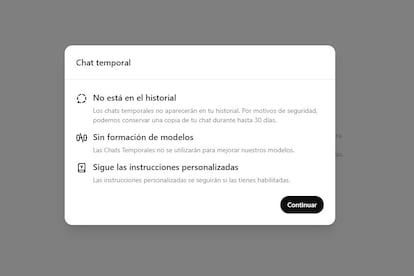
¿Hay alguna función más que sea importante conocer? Por lo menos, tres. La primera de ellas sería la de compartir con el chatbot un documento para pedirle un resumen o que responda a preguntas sobre su contenido, entre otras opciones. Esto se hace desde el propio cuadro de diálogo: en su parte izquierda aparece el característico clip de adjuntar archivos y, al pulsar sobre él, se pueden subir ficheros directamente o dar acceso a servicios en la nube como Google Drive o OneDrive para que los coja de ahí. Cualquier fichero que se comparta pasará a su base de datos y servirá, de nuevo, para entrenar la IA.
La segunda función destacada es la posibilidad de utilizar versiones personalizadas de ChatGPT para tareas concretas: cualquier persona tiene la posibilidad de desarrollar la suya propia partiendo de su tecnología, y luego compartirla con el resto del mundo. Así, por ejemplo, las hay para mejorar la productividad, para investigación o para usar con fines educativos, entre otras muchas opciones. ¿Dónde están? En la parte superior de la columna situada a la izquierda de la pantalla está la opción Explorar GPT.
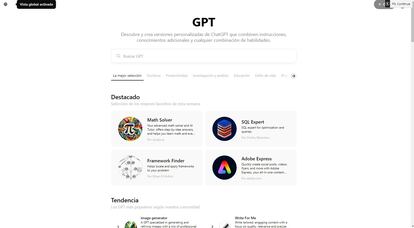
Por último, haremos referencia a la opción Templates, situada en la parte inferior de esta columna. Y para ello lo primero es saber que ChatGPT funciona a base de prompts, es decir, instrucciones. Aunque es cierto que va a responder a cualquier pregunta, la hagamos como la hagamos, para conseguir una respuesta 100% completa y adecuada a nuestras necesidades hay que saber cómo preguntar. Y con este apartado tenemos una gran ayuda para aprender a hacer las preguntas, ya que, seleccionando el tema y lo que se desea conseguir, el sistema crea un borrador editable del prompt ideal para ello.
Puedes seguir a EL PAÍS Tecnología en Facebook y X o apuntarte aquí para recibir nuestra newsletter semanal.
Tu suscripción se está usando en otro dispositivo
¿Quieres añadir otro usuario a tu suscripción?
Si continúas leyendo en este dispositivo, no se podrá leer en el otro.
FlechaTu suscripción se está usando en otro dispositivo y solo puedes acceder a EL PAÍS desde un dispositivo a la vez.
Si quieres compartir tu cuenta, cambia tu suscripción a la modalidad Premium, así podrás añadir otro usuario. Cada uno accederá con su propia cuenta de email, lo que os permitirá personalizar vuestra experiencia en EL PAÍS.
¿Tienes una suscripción de empresa? Accede aquí para contratar más cuentas.
En el caso de no saber quién está usando tu cuenta, te recomendamos cambiar tu contraseña aquí.
Si decides continuar compartiendo tu cuenta, este mensaje se mostrará en tu dispositivo y en el de la otra persona que está usando tu cuenta de forma indefinida, afectando a tu experiencia de lectura. Puedes consultar aquí los términos y condiciones de la suscripción digital.
Más información
Archivado En
Últimas noticias
El PP crea una nueva comisión de investigación en el Senado, esta vez sobre la SEPI
Año nuevo y el Valencia sigue igual, agonizando y a la deriva
Bruselas reclama una transición democrática en Venezuela que cuente con los líderes de la oposición
El temporal pulveriza el paseo marítimo de Matalascañas en Huelva
Lo más visto
- Así le hemos contado las noticias de Venezuela tras la detención de Maduro este 4 de enero de 2026
- Un juez de 92 años nombrado por Clinton se encargará del juicio a Maduro en Nueva York
- El ataque de Estados Unidos a Venezuela amenaza con provocar una nueva subida del precio del petróleo
- Un topo en el corazón del régimen: un agente de la CIA en el Gobierno fue clave para capturar a Maduro
- Delcy Rodríguez tiene vetada la entrada a la UE “por violaciones graves de los derechos humanos”